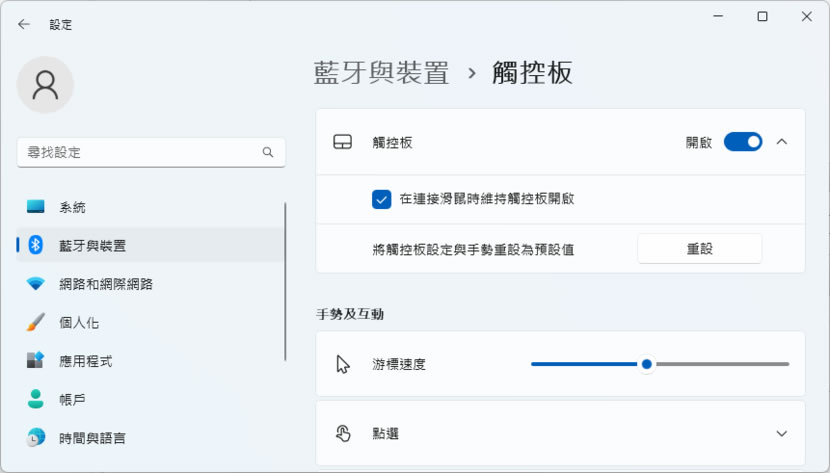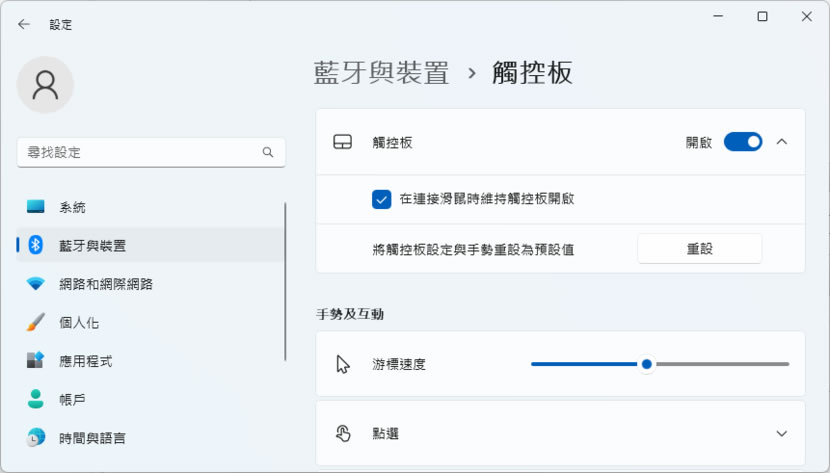
使用筆記型電腦,若沒外出,通常會搭配 USB滑鼠以取代電腦內建的觸控板裝置,讓作業更方便,而這樣的作法,會變成觸控板與滑鼠都可以操控電腦,雖不能說不好,但畢竟有誤觸的風險,那麼,如何讓筆記型電腦在插入滑鼠後就自動關閉觸控板的觸控功能使之無作用呢?也不難,一個設定就可以輕鬆搞定。
「Windows」如何關閉筆記型電腦的觸控板使之無作用?
1.設定方式很簡單,只要開啟[ 設定 ]視窗,選擇[ 藍芽與裝置 ]內的[ 觸控板 ]選項,再利用其圖形化介面就可以隨時手動開關。
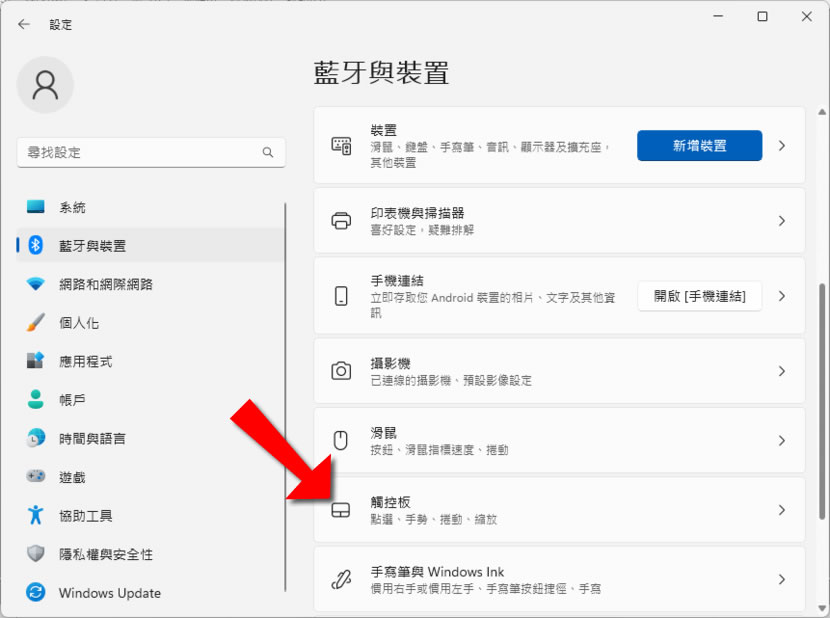
2.展開[ 觸控板 ]便可以依照自己需求進行設定。